Це означає, що Google Таблиці не можуть інтерпретувати формулу
- Якщо ви бачите помилку синтаксичного аналізу формули в Google Таблицях, це може бути через неправильний синтаксис, назву функції з орфографічною помилкою або неправильне посилання на клітинку.
- Щоб виправити це, перевірте формулу на пробіли, посилання на порожні клітинки та порожні клітинки на наявність пробілів.
- Продовжуйте читати, щоб дізнатися більше про це!
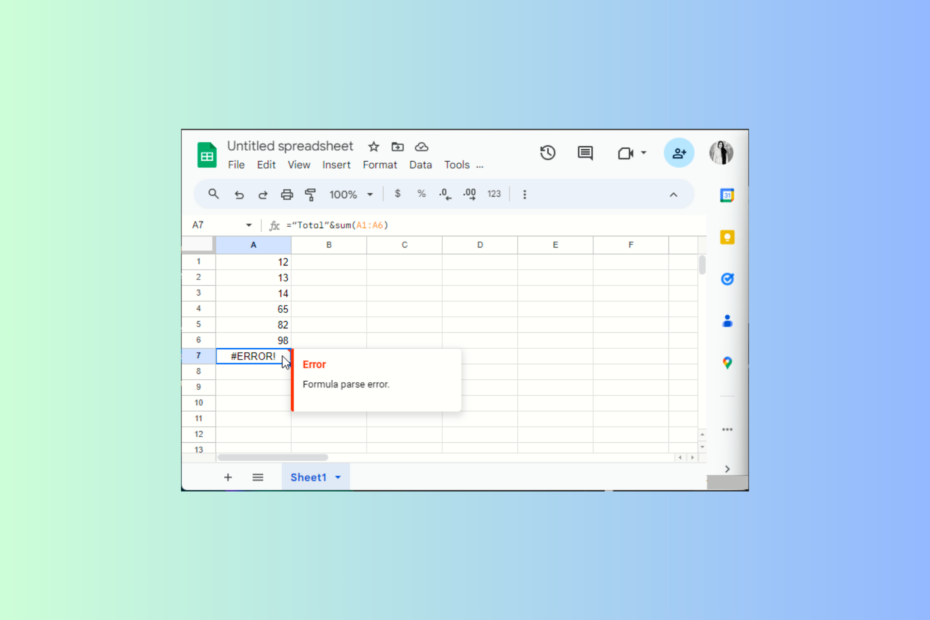
Якщо ви застрягли з помилкою аналізу формули під час роботи над книгою в Google Таблицях, цей посібник може допомогти!
Ми дослідимо значення цієї помилки та запропонуємо різні способи уникнути або виправити це загальне повідомлення про помилку в найкоротші терміни.
Що означає помилка аналізу формули?
Помилка аналізу формули виникає, коли Google Таблиці не можуть виконати запит формули, повертаючи повідомлення про помилку. Це може статися через:
- Опечатки або математичні помилки.
- Неправильний або неповний синтаксис або неочікуваний тип значення
- Як я можу виправити поширену помилку синтаксичного аналізу формул у Google Таблицях?
- 1. #ПОМИЛКА! - Запис не має сенсу
- 2. #REF! помилка - посилання не існує
- 3. Помилка #N/A - елемент не знайдено
- 4. #ІМ'Я? помилка - неправильне застосування мітки
- 5. #DIV/0! помилка - Ви намагаєтеся поділити на нуль
- 6. #NUM! помилка - число завелике для відображення
- 7. #VALUE! помилка - недійсний тип елемента
- Поради, як уникнути помилки синтаксичного аналізу формул у Google Таблицях
Як я можу виправити поширену помилку синтаксичного аналізу формул у Google Таблицях?
1. #ПОМИЛКА! – Запис не має сенсу
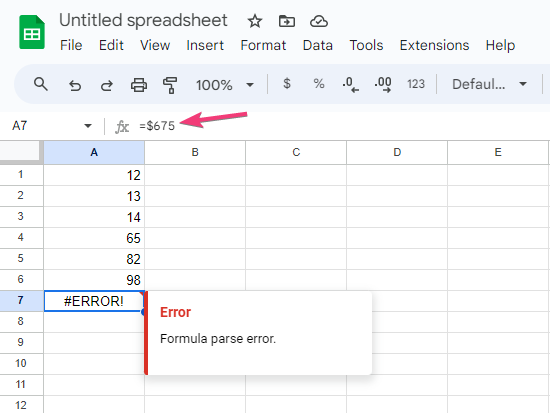
#ПОМИЛКА! повідомлення означає, що Google Таблиці не можуть інтерпретувати формулу, оскільки вона не має сенсу; перевірте червоний трикутник у правому куті комірки, щоб отримати більше інформації.
Щоб виправити це, перевірте такі речі:
- Перевірте клітинку, яка містить вашу формулу, на наявність важливих операторів між посиланнями на клітинки, параметрами або значеннями, як-от коми чи лапки.
- Переконайтеся, що кількість відкриваючих дужок збігається з числами в дужках, що закриваються.
- Видаліть знак валюти з формули.
Крім того, коли ви починаєте вводити формулу, Google Sheets починає пропонувати формулу. Крім того, ви бачите, яка змінна вам потрібна та як працюватиме формула.
2. #REF! помилка – посилання не існує
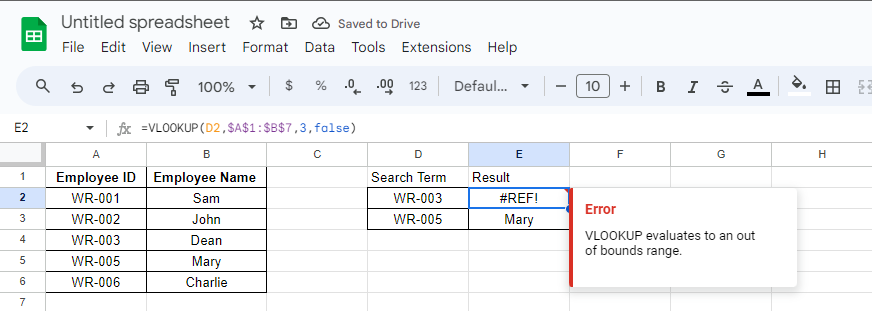
Google Таблиці дають вам #REF! помилка, коли посилання не існує або аркуш, який містить його, видалено.
Як ми тестуємо, перевіряємо та оцінюємо?
Протягом останніх 6 місяців ми працювали над створенням нової системи перегляду того, як ми створюємо контент. Використовуючи його, ми згодом переробили більшість наших статей, щоб надати фактичні практичні знання про створені нами посібники.
Більш детально ви можете прочитати як ми тестуємо, переглядаємо та оцінюємо в WindowsReport.
Спочатку перевірте формулу для всіх посилань, щоб переконатися, що ви вибрали правильні. Якщо ні, замініть усі недійсні.
Однак якщо в аркуші немає посилання, ви можете переглянути попередні версії файлу в Google Таблицях для довідки; ви можете запустити стару версію, щоб перевірити, чи видалення посилання було останньою дією, яку ви виконали.
Якщо це так, ви можете натиснути Ctrl + З щоб повернути дію. Крім того, ви можете замінити попередні ітерації файлу на поточну.
3. Помилка #N/A – елемент не знайдено
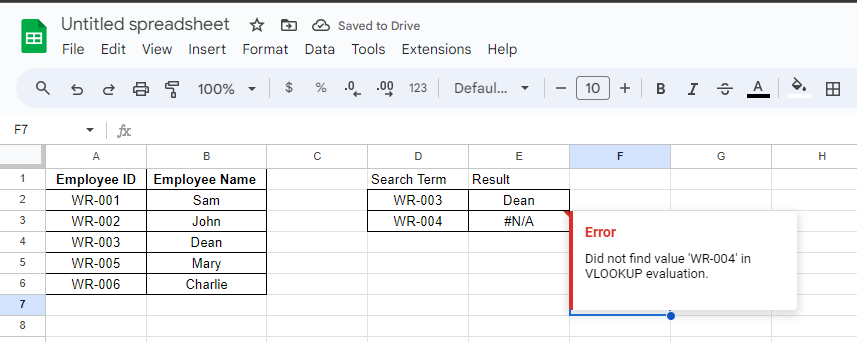
Якщо формула не знаходить те, що шукає, Google Таблиці видасть вам помилку #N/A. Наприклад, якщо ви використовуєте функцію VLOOKUP/HLOOKUP для пошуку значення в таблиці, і воно не існує в таблиці, ви отримаєте повідомлення про помилку.
Щоб виправити це, перевірте такі речі:
- Перевірте червоний трикутник у клітинці, що вказує на помилку, щоб зрозуміти причину помилки.
- Коли ви визначите проблему, чи це неправильне написання чи відсутнє значення, вносьте зміни, доки не позбудетеся проблеми.
- Як виправити код помилки Paramount Plus 3205?
- Як виключити користувачів із MFA в Azure: 4 перевірені методи
4. #ІМ'Я? помилка – неправильне застосування мітки
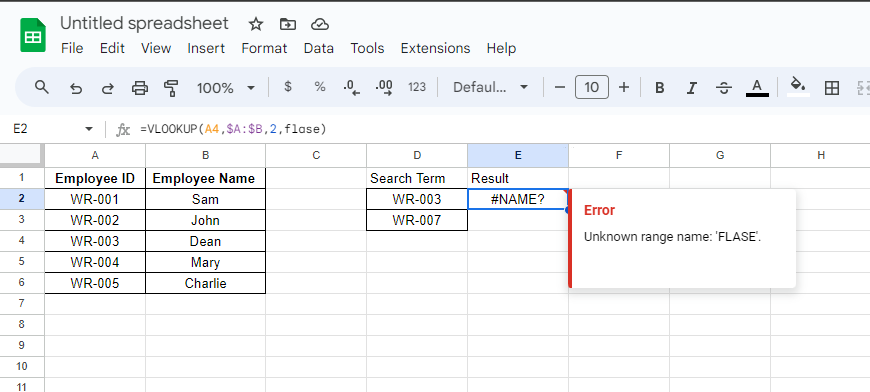
Google Таблиці показують цю помилку, якщо ви використали неправильне написання або недійсне ім’я у формулі. Наприклад, якщо у вас є категорія з назвою Терміни виконання але ви використовували Термін виконання у формулі.
Щоб виправити це, виконайте такі дії:
- Клацніть червоний трикутник у комірці, яка відображає помилку, щоб отримати додаткову інформацію.
- Якщо в слові є орфографічна помилка, виправте його. Однак якщо це не так, перейдіть до розділу формули зі словом.
- Додайте або видаліть лапки навколо слова та перевірте, чи проблема не зникає.
У випадку, якщо ви зіткнулися з проблемами #ІМ'Я! помилка в Microsoft Excel, можна перевірити багато речей; прочитайте цей посібник, щоб дізнатися про це!
5. #DIV/0! помилка – ви намагаєтеся поділити на нуль
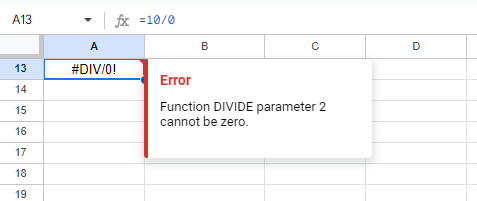
#DIV/0! помилка з'являється, коли ви намагаєтеся поділити значення на нуль. Якщо ви зробили це помилково, ви можете видалити нуль зі знаменника.
Однак, якщо причиною є формула, застосована до аркуша, використовуйте оператор IF, щоб наказати операції виконувати ділення, лише якщо число більше за 0.
Ви також можете отримати цю помилку під час використання формули середнього значення, тому, щоб її виправити, перевірте вибраний діапазон і внесіть відповідні зміни.
6. #NUM! помилка – число завелике для відображення
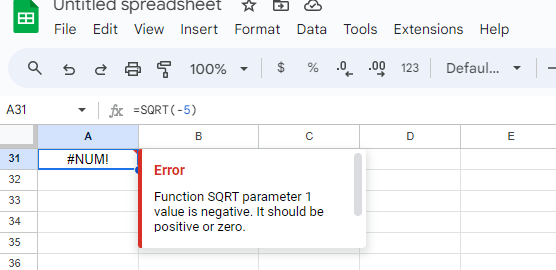
Якщо ви вводите недійсні числові значення у формулу або отримуєте результат із значенням, яке не може обчислити чи відобразити Google Таблиці, ви побачите #NUM! помилка.
Щоб виправити це, ще раз перевірте обчислення, щоб переконатися, що ви не включили у формулу цілі від’ємні чи недійсні значення.
7. #VALUE! помилка – недійсний тип елемента
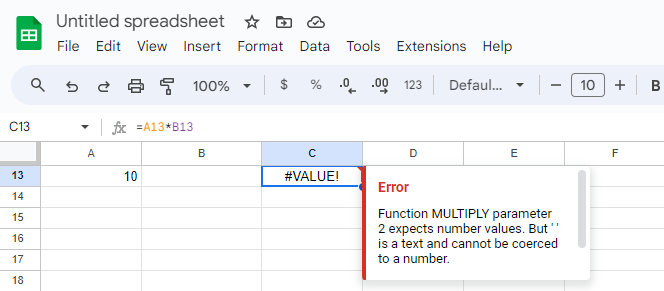
Google Таблиці видають помилку #VALUE, якщо формула отримує неправильний тип даних як вхідні дані або у вас є пробіли в порожніх клітинках.
Щоб виправити це, виконайте такі дії:
- Щоб отримати додаткову інформацію, клацніть червоний трикутник у клітинці, яка відображає помилку.
- Розібравшись, перейдіть до клітинки з формулою, перевірте, який параметр викликає проблему, і змініть тип даних на відповідний.
Якщо ви застрягли з #VALUE! помилка в Microsoft Excel, у нас є чудовий посібник із порадами, які можуть вас зацікавити.
Поради, як уникнути помилки синтаксичного аналізу формул у Google Таблицях
- Перевірте свої формули на предмет помилок, пропущених ком, дужок або неправильно написаних слів чи функцій.
- Функції в Google Таблицях чутливі до регістру, тому використовуйте їх як є.
- Переконайтеся, що ви розкрили та закрили всі дужки у формулі.
- Перевірте кількість і порядок аргументів для кожної функції, яку ви використовуєте, оскільки кожна функція має певні вимоги до кількості та типу аргументів.
- Якщо ви працюєте з текстом або рядками, вони також повинні бути взяті в лапки.
- Використовуйте функцію IFError, щоб вирішити потенційні проблеми у формулі, або скористайтеся майстром функцій, щоб отримати допомогу зі створення формул у процесі роботи.
- Переконайтеся, що ви вказали правильний тип даних, оскільки деякі формули приймають числове значення, а інші – рядок даних або текстове значення для роботи.
Пам’ятайте про ці маленькі поради та зберігайте неправильний синтаксис і посилання на клітинки, щоб порушити весь аркуш у Google Таблицях.
Якщо ви часто працюєте з графіками та бажаєте, щоб об’єктивне представлення ваших даних спостерігало будь-які відмінності в вимірюваннях, ви повинні додати рядки помилок на аркуш; прочитайте цей посібник, щоб дізнатися, як!
Наша публікація допомогла вам вирішити проблему? Не соромтеся згадувати свій досвід, або ви можете поставити запитання чи залишити свої пропозиції в розділі коментарів нижче.
![Як приховати та відобразити стовпці в Google Таблицях [швидкі кроки]](/f/c60744eb90fa3714afadb8bdbeaf2161.png?width=300&height=460)

